כשאתה מחבר את ה-iPhone שלך למכשיר ה-macOS שלך, אתה עלול לפעמים לקבל הודעה שאומרת שאפליקציית התמונות היא "מתכונן לייבא מאייפון“. בדרך כלל ההודעה נעלמת לאחר מספר שניות. לרוע המזל, מכשיר ה-macOS שלך עלול להיתקע מדי פעם במסך "מתכונן לייבוא מ-iPhone". אם כבר ניתקת והפעלת מחדש את המכשירים שלך אך הבעיה נמשכת, בצע את שלבי פתרון הבעיות שלהלן.
תוכן
-
אפליקציית תמונות נתקעה ב"הכנה לייבוא מ-iPhone"
- סמוך על המחשב
- מחק תמונות לא ערוכות
- הפעל מצב טיסה
- הסר קוד סיסמה ו-Face ID
- השתמש בצילום תמונה
- השבת את הנקודה החמה שלך
- אפס את הגדרות האייפון שלך
- השבת את תמונות iCloud
- סיכום
- פוסטים קשורים:
אפליקציית תמונות נתקעה ב"הכנה לייבוא מ-iPhone"
סמוך על המחשב
בדוק אם האייפון שלך מבקש ממך לסמוך על המחשב. הזן את קוד הגישה שלך ואשר שאתה סומך על המחשב.
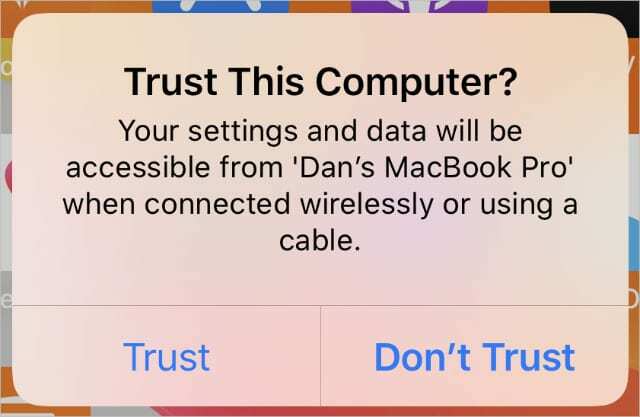
אם לעתים רחוקות אתה מחבר את האייפון שלך ל-Mac, ייתכן שמכשיר ה-iOS שלך יבקש ממך לאשר שאתה סומך על המחשב. אם הבעיה נמשכת, נתק את ה-iPhone, הפעל מחדש את ה-Mac, חבר שוב את שני המכשירים ובדוק את התוצאות.
מחק תמונות לא ערוכות
עבור אל הגלריה של האייפון שלך ומחק כמה מהתמונות הלא ערוכות שלך. משתמשי iOS רבים מסתמכים על
Snapseed ואפליקציות אחרות לעריכת תמונות כדי לערוך את התמונות שלהם, להוסיף מסננים שונים וכן הלאה. אולי אפליקציית התמונות ב-Mac שלך מתקשה לקרוא את קבצי ה-HEIC. אם הבעיה נמשכת, מחק חלק מהתמונות שערכת, ובדוק אם אתה מבחין בשיפורים כלשהם.הפעל מצב טיסה

הכנס את האייפון שלך למצב טיסה, חבר אותו ל-MacBook שלך ובדוק אם אתה יכול לייבא את התמונות שלך. אם תהליך העברת התמונות נתקע, נתק את האייפון שלך והשבת את מצב טיסה. המתן שלושים שניות והפעל שוב את מצב טיסה. לאחר מכן חבר את שני המכשירים וייבא את שאר התמונות.
הסר קוד סיסמה ו-Face ID
נסה להסיר את קוד הסיסמה ואת ה-Face ID, ובדוק אם ההודעה נעלמת. נתק את האייפון מהמחשב. אז לך ל הגדרות, ובחר גע במזהה ובקוד גישה. כבה את Face ID וקוד הגישה.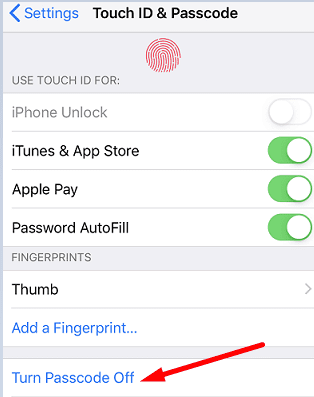 חבר את המכשירים שלך ובדוק אם אתה יכול לייבא את תמונות האייפון שלך עכשיו.
חבר את המכשירים שלך ובדוק אם אתה יכול לייבא את תמונות האייפון שלך עכשיו.
השתמש בצילום תמונה
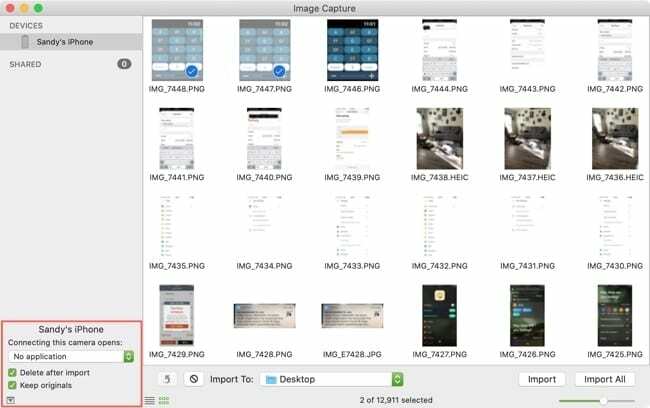
אם אינך יכול להעלות את תמונות האייפון שלך דרך תמונות, השתמש בצילום תמונה כדי לאלץ את ההעלאה דרך האפליקציה הזו. הפעל את לכידת תמונה ובדוק אם יש נעילה ליד הטלפון שלך. לחץ עליו והזן את קוד הגישה שלך כאשר תתבקש. התמונות שלך צריכות להופיע הן בצילום תמונה והן בתמונות.
השבת את הנקודה החמה שלך
נווט ל נקודה חמה אישית וכבה את האפשרות שאומרת אפשר לאחרים להצטרף.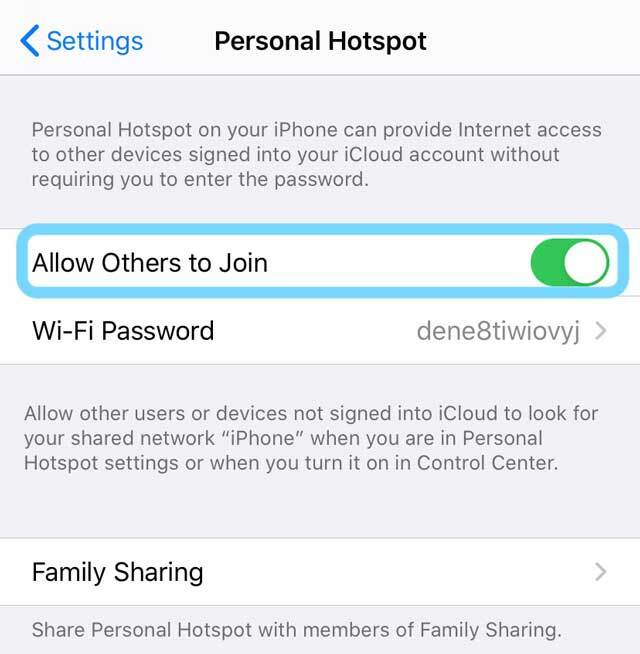
נראה שהפעלת הנקודה החמה מאלצת את האייפון שלך לבקש ממך לסמוך על המחשב. באופן מפתיע, כאשר אתה מכבה את הנקודה החמה, אתה כבר לא מתבקש לאשר שאתה סומך על המחשב.
אותו דבר לגבי לכידת תמונה. לדוגמה, אם אתה מפעיל לכידת תמונה כשהנקודה החמה שלך פועלת, תראה מנעול ליד הטלפון שלך. אבל המנעול בדרך כלל נעלם אם אתה משבית את הנקודה החמה.
אפס את הגדרות האייפון שלך
אם הבעיה נמשכת, אפס את הגדרות האייפון שלך. נווט ל הגדרות, והקש כללי. לאחר מכן בחר אִתחוּל, והקש אפס את כל ההגדרות.

זכור כי אפשרות זו מנקה אוטומטית את כל ההגדרות שלך, כולל מגע מזהה, Apple Pay, טפט, הגדרות מסך נעילה, וכן הלאה.
השבת את תמונות iCloud
השבת תמונות iCloud בשני המכשירים שלך. באייפון שלך, עבור אל הגדרות, בחר תמונות, והקש תמונות iCloud. ב-MacBook שלך, נווט אל הגדרות, לחץ על שם זיהוי של אפל, ובחר תמונות. השבת את האפשרות ובדוק אם אפליקציית התמונות מציגה ומייבאת את כל התמונות שלך.
סיכום
אם אפליקציית התמונות נתקעת ב"הכנה לייבוא מ-iPhone", הקפד לסמן את המחשב כאמין. בנוסף, מחק תמונות לא ערוכות, הפעל מצב טיסה והסר את קוד הסיסמה וזיהוי הפנים שלך. אם הבעיה נמשכת, בדוק אם אתה יכול לייבא את התמונות באמצעות לכידת תמונה. לאחר מכן השבת את הנקודה החמה שלך, אפס את הגדרות האייפון שלך והשבת את תמונות iCloud. איזה מהפתרונות האלה עבד עבורך? ספר לנו בתגובות למטה.